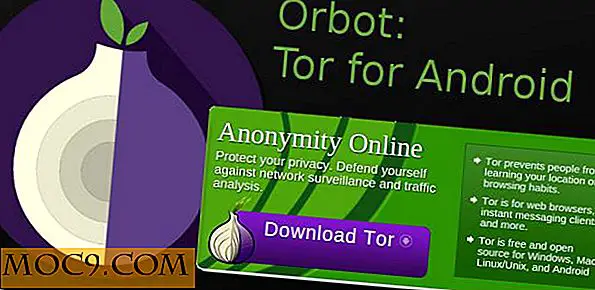4 чудесни алтернативи на лентата с менюта на панела на Gnome
Едно добро нещо за Linux системата е, че можете да промените почти всеки аспект на системата. Не харесвам тъпите тапети? Променете го. Не сте доволни от началния екран по подразбиране? Променете го. Да се отегчите от менюто на панела по подразбиране (мястото, където имате достъп до приложения, места и система)? Можете да го промените също.
В системата, базирана на Gnome, има няколко аплета на панелните менюта, които можете да използвате. Някои от тях са страхотни бонбони за очи за подготовка на работния плот, докато други са малки и бързи и имат за цел да подобрят производителността. Нека видим какъв избор имате:
1. Гномену
Ако търсите голямо меню, за да подправят вашия десктоп, тогава GnoMenu е този, който трябва да отидете. Това приложение за приложения поддържа теми, независимо от това, че използвате композитен или некомплектован работен плот. Той също така е напълно съвместим с приложения като Gnome-Panel, Avant Window Navigator, Cairo-Dock, XfApplet, Kde Plasma и системната тава.

Добра характеристика на GnoMenu е, че можете да кликнете с десния бутон на мишката върху дадено приложение и да изберете от различни действия. Например, когато кликнете с десния бутон на мишката върху иконата на браузъра Firefox, можете да отворите приложението като администратор, Add to Favorite, Create Desktop Shortcut или дори Add to system startup .

Освен очен бонбони, GnoMenu идва с много опции за конфигуриране. Можете да инсталирате нови теми (кожа, бутон, звук и икони), да промените връзката на клавишите, за да изведете менюто, както и да редактирате командите при натискане на приложение.
Инсталация
sudo add-apt-repository ppa: gnomenu-team / папа sudo apt-get актуализация sudo apt-get инсталирате gnomenu
2. Системен панел на Ubuntu
Системният панел на Ubuntu Ви дава много опция за персонализиране по отношение на това, как искате да се показва информацията. Интерфейсът по подразбиране е голям широкообхватен прозорец, който показва почти всичко, което може да постави върху него, но лесно можете да ги намалите до страничния екран и да спестите място на екрана.

Най-доброто нещо за USP е, че поддържа плъгини и е силно конфигурируем. Можете да добавите нови плъгини към списъка и да ги подредите в желания от Вас ред. Опцията за конфигурация ви позволява да променяте ширината и височината на всеки панел, размера на шрифта на текстовете и командата за всяка опция. Най-доброто от всичко е, че можете дори да коригирате размера на менюто, за да се приспособите към размера на екрана. Готино!

Инсталация
sudo add-apt-repository ppa: malacusp / ppa sudo apt-get актуализация sudo apt-get инсталирате usp2 usp2-extras
3. Cardápio
Докато Карпадио закъснява за партито, то по никакъв начин не е по-лошо от останалите. Освен панелното меню, той може да действа и като стартер, също като Gnome-Do.

Във всеки един момент можете да натиснете бутон Super + Space, за да изведете менюто и да извършите търсене. Тя е добре интегрирана с тракера, за да можете бързо да намерите това, което искате.
Едно нещо, което ми харесва в Карпапио, е неговата реакция. Тя е бърза и не затрупва вашия работен плот. Функцията Gnome-Do също е много полезна, въпреки че запасът Gnome Do е много по-добър.
От друга страна, тя ще се нуждае от GUI за достъп до конфигурацията на бекенда. Понастоящем начинът за конфигурирането му е чрез редактора gconf и неговия собствен файл config.ini . Cardápio има много потенциал, но определено трябва да улесни начинаещите да го използват.
Инсталация
sudo add-apt-repository ppa: tvst-hotmail / cardapio sudo apt-get актуализация sudo apt-get инсталиране cardapio python-keybinder
4. Mintmenu
MintMenu се нуждае от малко въведение. Това е менюто по подразбиране за приложение на Linux Mint и има най-доброто оформление (по мое мнение) в този списък.

Това, което ми харесва в MintMenu, е неговият добре интегриран дизайн с бърз достъп до Места, Приложения (редуващи се между Всички приложения и Любими приложения) и Системно меню, без да бъркат целия прозорец. Всичко, което мога да кажа, е, че то е на правилното място.
Разделът с конфигурацията предлага някои опции, за да промените външния вид и оформлението на менюто. Той също така идва с клавишна комбинация ( Ctrl + Super по подразбиране), която можете да натиснете, за да изведете менюто.

Инсталация
wget http://packages.linuxmint.com/pool/main/m/mintmenu/mintmenu_4.9.9_all.deb wget http://packages.linuxmint.com/pool/main/m/mint-common/mint-common_1. 0.5_all.deb wget http://packages.linuxmint.com/pool/main/m/mint-translations/mint-translations_2010.06.12_all.deb sudo dpkg -i * .deb sudo apt-get install -f
Друго меню от панели не е в списъка
Главно меню на Gnome
Основното меню на Gnome се намира от доста време. Пакетът в хранилището (версия 0.9.13) липсва във функцията, а последната версия (0.9.15) има някои проблеми с работния плот на Gnome. Тези, които проявяват интерес към изпробването, все още могат да получат достъп до него чрез:
sudo apt-get инсталирате gnome-main-menu
или изтеглете версията 0.9.15 тук.
Gimmie
Gimmie е бил велик проект, който носи много бонбони и достъпност. Развитието обаче е спряно за 3 години (от 2007 г.) и няма новини дали ще продължи. Досега няма официално PPA (или пакет за дебати). Потребителите, които искат да го изпробват, ще трябва да съставят от източника.
Кое алтернативно приложение за приложение ви харесва най-добре?